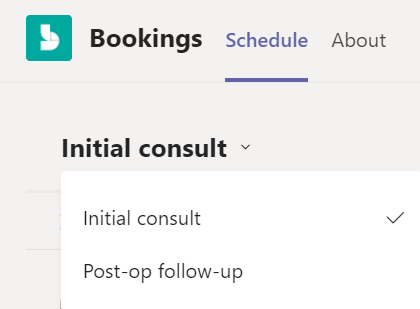È possibile risparmiare tempo creando diversi tipi di appuntamento. Dopo averlo fatto, ogni volta che selezioni un tipo di appuntamento per una prenotazione, le info o i collegamenti che hai configurato (ad esempio le istruzioni per il parcheggio, i dettagli della preparazione dell'appuntamento) verranno inviate automaticamente ai partecipanti.
-
Vai ad Altre opzioni

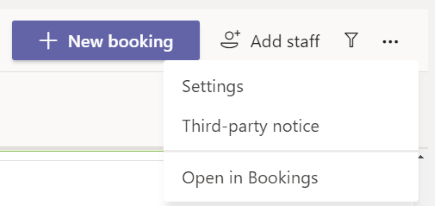
-
Selezionare Tipi di appuntamento >

Tenere presente che qualsiasi testo scritto per il titolo, il messaggio di conferma e il messaggio di promemoria nel modulo verrà inviato tramite posta elettronica a un partecipante ogni volta che si prenota questo tipo di appuntamento. -
Quando si crea una nuova prenotazione, è possibile espandere l'elenco a discesa nella parte superiore dello schermo